Már megint Camera Raw
Camera Raw – bővebben
Ugyan nem érkeztek tömegesen a visszajelzések, hogy mindenki feltétlen közelebbről meg szeretne ismerkedni a RAW-val, de pár érdeklődés mégis csak volt, így megpróbálok részletesebb infót adni, hátha másoknak is megtetszik. Ha érdekel, és kérdésed van, a fórumban felteheted.
Az előző cikkben pár dolgot már leírtam, ha nem olvastad, érdemes először azt átnézni. Kis kiegészítés ezzel kapcsolatban. Mint írtam, a raw, nem egy fájlformátum, hanem egy képrögzítési mód. Ebben is nagy a káosz, mert minden márkának más-más kiterjesztésű a raw-ban fotózott kép formátuma. A Photoshop legújabb Camera Raw konvertere már több mint 120 féle típust képes kezelni.
Mint írtam, a jpg fotókat is lehet szerkeszteni a Camera Raw-ban, de azok kedvéért, akik fényképezőgépe ezt lehetővé tenné, de mégsem használják, nézzük meg miért is érdemes Raw-ba rögzíteni képeinket.
Mi szól a jpg mellett? Lényegesen kisebb méretű, vagyis ugyanarra a kártyára sokkal több kép fér el, nincs feltételen szükség további utómunkára. Ez persze nem teljesen igaz, mondjuk inkább azt, hogy ha meg vagyunk elégedve az eredménnyel, akkor nem szükséges már semmit csinálni vele, azonnal felhasználhatjuk, nyomtathatjuk stb. Szinte bármilyen program képes megjeleníteni.
Ezzel szemben a Raw-t nem lehet bármiben látni, nagy a mérete, mindenféle utómunkát igényel és egyébként is adott esetben ez egy új dolog, amit meg kell ismerni, foglalkozni kell vele stb.
Hogy akkor például én – és persze sokan mások – miért használom kizárólag a raw-t? A kisebb gépeken is lehet állítani, hogy napfény, vagy ború, sport, portré vagy tájkép. Ezekhez mind-mind egy beállított érték tartozik. Nagyobb gépeknél, ha nincs is ilyen lehetőség, lehet állítgatni a fehéregyensúlyt, korrigálni az expozíciót, növelni az élességet vagy a kontrasztot.
Ezzel azt mondjuk meg a gépnek, hogy az expozíció után milyen módon is mentse el a képet. Bonyolult algoritmusok ezek, minden gépnél más és más lehet az eredmény. A raw-nél is érvényesülnek a beállítások, de ettől függetlenül mentődnek az eredeti, feldolgozatlan adatok is, így tetszésünk szerint tudjuk alakítani. A jpg egy tömörített fájlformátum, mire ezt a műveletet gépünk elvégzi, bizonyos adatok menthetetlenül elvesznek. Mutatok példát.
Ez egy felhős fehéregyensúlyra állított kép, ahol a gép megpróbál valamit kezdeni a különböző fényviszonyokkal, nem túl sikeresen. Szemmel is látható, hogy a nagyon sötét részek a tömörítés során már annyira bebuktak, hogy abból világosítással sem születik szép eredmény.
Ugyanez a kép raw-ban fotózva, és a Camera Raw-ban korrigálva.
Itt még a sötét részekből is vissza lehetett hozni a részleteket. Szóval ezért szeretem. Szabadságot ad a fotózásnál, hiszen nem kell figyelni a fehéregyensúlyra, kontrasztokra, így jobban koncentrálhatunk a témára. Igen, több munka, de így ki lehet hozni a legtöbbet a képeinből. Jobb gépeknél arra is van lehetőség, hogy raw-ba is és jpg-be is mentse egyidejűleg a képeket, így, ami problémamentes, azzal nem is kell már foglalkozni, de a problémásabb képeket így lehet korrigálni.
Mint írtam a Camera Raw nem csak a raw-ban fotózott képek feldolgozására való, hanem tif és jpg képekre is. Persze a tömörítési veszteség ettől nem lesz visszahozható, de kiválóan alkalmas gyors kötegelt feldolgozásra. Ennek részleteivel a következő cikk foglalkozik.
Camera Raw
Talán legtöbben – már csak a scrapbook kapcsán is – két képformátummal találkoztak, ez a jpg és a png.
A legtöbb kis fényképezőgép csak jpg-ben menti a képeket, a nagyobb, komolyabb gépeknél találkozhatunk a RAW funkcióval. Ez nem fájlformátum, hanem egy képrögzítési mód. A Raw fájlok a fényképezőgép képérzékelőjéből származó, tömörítetlen képadatokat tartalmazzák.
Nem tudom, hogy ki fotózik RAW-ban (én csak abban), ezért erről nem írnék részletesebben. Ha mégis igény van rá, hozzászólásként jelezzétek.
A RAW feldolgozásához konverterre van szükség. A Photoshopban a CS verziótól jelenik meg ez a bővítmény. A jó hír, hogy nem csak a RAW fájlok megnyitására alkalmas, hanem a tif és a jpg képeket is meg lehet nyitni vele. Maradjunk a jpg-nél, mert legtöbben azt használják. A jpg megnyitásának két módja is van. Az egyik a File – Open As.
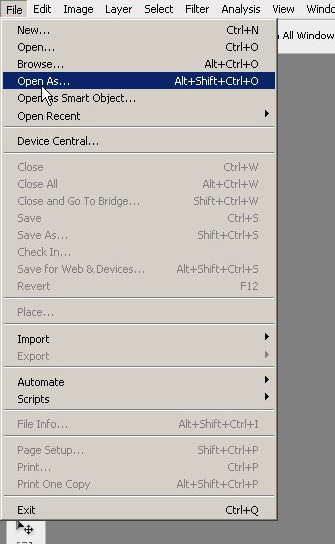
A megjelenő ablakba betallózzuk a képet, majd kiválasztjuk a Camera Raw-t.
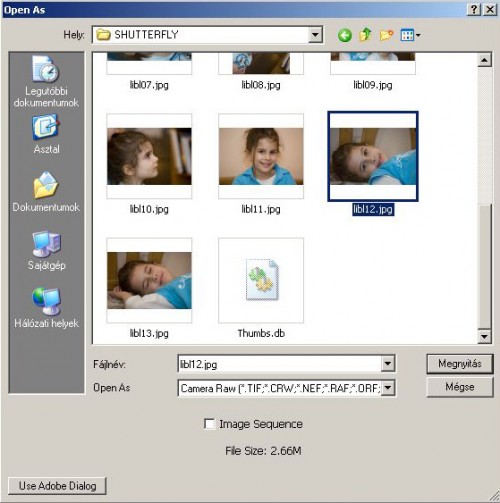
A másik mód arra való, ha azt szeretnénk, hogy jpg képeink mindig így nyíljanak meg. Ehhez az Edit – Preference-t kell választanunk, ott is a File Handling-t. Ha a képen jelölt kis négyzetet aktiváljuk, akkor mindig a Camera Raw-ban nyílnak meg jpg képeink.
Hogy ez miért is jó nekünk? Mert egy ablakban egyszerre sok képen, nagyon gyorsan és hatékonyan tudjuk a fotóinkat korrigálni. A Camera Raw ablaka így néz ki.
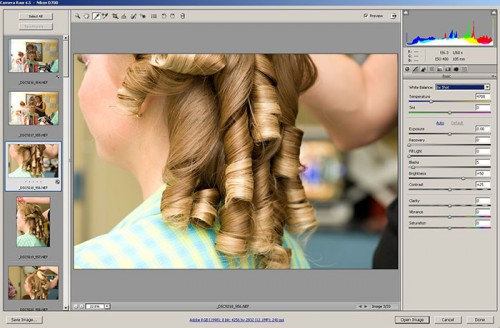
Rengeteg hasznos eszköz és lehetőség, amit itt egy helyen elérhetünk. A következő cikkben ezekről lesz egy videó.
Mindig nagyon hasznos (és persze mennyire örülök is neki!) a visszajelzés, de most külön kérem is. Szeretném tudni a magyarázatok és a videó miatt is, hogy van-e aki raw-ban fotóz, ha jpg-ben, akkor meg érdekli-e ez a téma. Remélem, nem csak én szeretem annyira ezt a lehetőséget:))
Cewe heti kihívás 16.
Ha még nem ismernéd a minden hétfőn induló kihívás fontosabb tudnivalóit, itt olvashatod el.

Nagyon zsúfolt és izgalmas hétvégén vagyunk túl. Szombaton barátnőm lányának volt az esküvője, ahol fotóztam az eseményeket. Természetesen készül belőle fotókönyv is, így majd sorra mutatom az oldalakat.
Ennek kapcsán jutott eszembe, hogy legyen az eheti kihívás témája a portré. És legyen is hangsúlyos ez a portré, vagyis foglalja el az oldal legalább felét.
Gyerek oldal esetén sokkal könnyebb dolgunk van, mert ők mindenképp, szépek és kedvesek, ha meg éppen nem kedvesek, attól jó a kép. A bőrük még tökéletes, nem sok javítást igényel.
Egy korábbi cikkben mutattam egy technikát, amivel ki lehet emelni a szemet, érdemes megnézni. Felnőtteknél sajnos sokszor ez nem elég, szükség van némi retusra is. Rengeteg úton lehet ezt megoldani, én most az egyiket mutatom be, hátha megtetszik és hasznosítani tudod a portrés oldalhoz.
A bemutatáshoz egy ingyenes stock fotót választottam. Az eredményt itt láthatod, ilyen volt, ilyen lett.
A videón megnézheted, hogy készül.
Keresőszó: heti_16. Kíváncsian várom a képeket:)
CEWE-Bingó
5 PHOTOSHOP TIPP
CEWE-Bingó május– eredményhirdetés
A tavasz utolsó hónapja is lezárult, köszönöm, hogy lelkesen játszotok, és készülnek a csodás oldalak:)
Szokás szerint minden résztvevő százalékos kupont kap a kitöltött Bingó szerint (20-30-40 %), ezt elküldöm a galériában regisztrált email címre. És kategóriánként még egy-egy scrap utalványt is sorsolunk, ehhez kérem, hogy a nyertesek írják meg, hogy melyik boltban szeretnének vásárolni. Csak olyan lehet, ahol van ajándékutalvány.
A 10 $-os kupont nyerte:
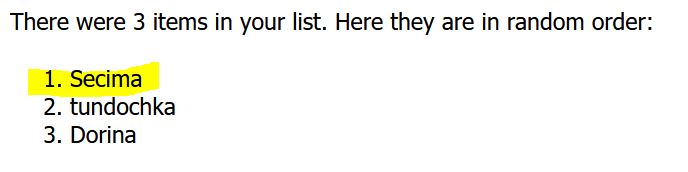
15 $-ért vásárolhat:
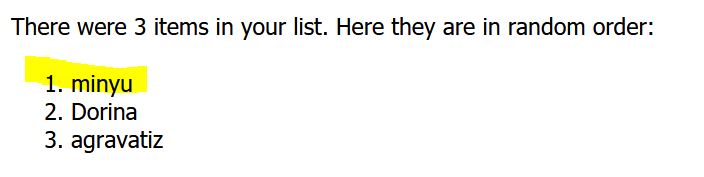
És a 20 $-os kupon szerencsés tulajdonosa:
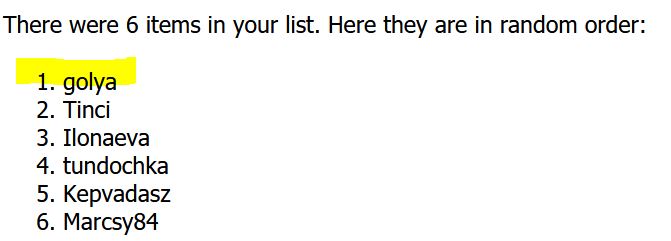
Gratulálok a nyerteseknek, írjátok meg, hogy melyik boltba kéritek az utalványt.
- Haladó filter használatAz Akvarell cikkben már mutattam, hogy milyen jól lehet használni a Photoshop saját szűrő készletét. Ebben a videóban egy még izgalmasabb lehetőséget mutatok be, amikor kombináljuk az egyes filtereket, majd a hatást blendingeljük maszkoljuk, és még mindenféle érdekes dolgot művelünk vele. Talán ekkora méretben nem is lehet látni, hogy mennyi minden történt a fotóval, míg ebből ez a ...
- Tépegessünk papírtBár igazi papírtépéssel kezdődött, az eredmény egy akárhányszor felhasználható digitális sablon lett. Ilyen és ehhez hasonló tépést, gyűrést, szakadást rengeteget találhatunk a neten és nem túl drágán meg is vásárolhatjuk, de én már régóta tervezem, hogy megpróbálok valami hasonlót alkotni. Persze nem lett tökéletes, de azért elsőre nem is rossz:) Olyan papírt kell hozzá használni, amelynek ...
- Hogy csinálok fotókönyvet 4.Majd három éve volt egy háromrészes sorozat arról, hogyan készítek fotókönyvet. Most is épp CEWE FOTÓKÖNYVBE rendezem a nyaralás képeit, és megnéztem, hogy mennyiben változtam én, vagy változott a technika, tudok-e újat mondani. Az első észrevétel, hogy rengeteg ötlet ma is ugyanúgy használható, így érdemes elolvasni a cikkeket. 1. Korábban a raw fotókat előbb feldolgoztam, majd ...
- Már megint festegetünkA februári Bingó egyik kiemelt témája a pacsmagolás. A blogon már nagyon sok ilyen technikát bemutató cikk volt, de azért remélem, hogy lesz olyan is ebben a cikkben, ami eddig még nem. Felvettem videóra, de utána még jönnek részletfotók is. Mind a kettőt érdemes megnézni, ugyanis a videóban csak összecsapottan dolgozom, nem akarom az idő ...
- Régi kihívások, új megoldásokA digitális képszerkesztés világa az elmúlt években jelentős változáson ment keresztül. Régebben a kompozit képek elkészítése során számos akadályba ütköztünk. Egy megfelelő háttér kiválasztása nem csak a fények és színek miatt volt kritikus, hanem a látószögnek is harmonizálnia kellett a kivágott képpel. Ráadásul, a kivágott elemhez árnyékot is kellett hozzáadni, hogy a végeredmény természetesnek tűnjön. ...
















